এই নিবন্ধটি উইন্ডোজ 11-এ CMD ব্যবহার করে একটি ফাইল/ফোল্ডার খুঁজতে এবং খুলতে দেখায়
ফাইলগুলি খুঁজে পেতে এবং খুলতে কেন সিএমডি ব্যবহার করবেন?
ফাইলগুলি সনাক্ত করার ক্ষেত্রে সিএমডি খুব দক্ষ। একটি নির্দিষ্ট জীবন অনুসন্ধান করার জন্য ফোল্ডার থেকে ফোল্ডারে যাওয়ার পরিবর্তে, আপনি কেবল CMD কে ফাইল/ফোল্ডারের নাম প্রদান করতে পারেন এবং CMD আপনার জন্য বাকিগুলি পরিচালনা করবে। কমান্ড প্রম্পট ম্যানুয়ালি বা উইন্ডোজ এক্সপ্লোরারের পরিবর্তে ফাইলগুলি সনাক্ত করা এবং খোলার ক্ষেত্রে অনেক দ্রুত, আরও দক্ষ এবং আরও প্রতিক্রিয়াশীল।
কিভাবে CMD ব্যবহার করে ফাইল/ফোল্ডার খুঁজে পাবেন?
CMD ফাইলগুলি অনুসন্ধান করতে পারে যা আপনি ফোল্ডারের বিস্তৃত শ্রেণিবিন্যাসগুলিতে সনাক্ত করতে পারবেন না। উপরন্তু, আপনি CMD ব্যবহার করে সেগুলি খুলতে, তাদের বিষয়বস্তু দেখতে এবং পরবর্তীতে ব্যবহারের জন্য সংরক্ষণ করতে পারেন। CMD সীমিত কার্যকারিতা অফার করে তবে আমরা GUI ব্যবহার করে যে সমস্ত কাজ সম্পাদন করি তা দক্ষতার সাথে সম্পাদন করতে পারে।
ফাইল/ফোল্ডার খুঁজে পেতে, নীচের নির্দেশাবলী অনুসরণ করুন:
ধাপ 1: CMD খুলুন
স্টার্ট মেনু থেকে, টাইপ করুন এবং অনুসন্ধান করুন ' সিএমডি 'এবং এটি খুলতে ক্লিক করুন:
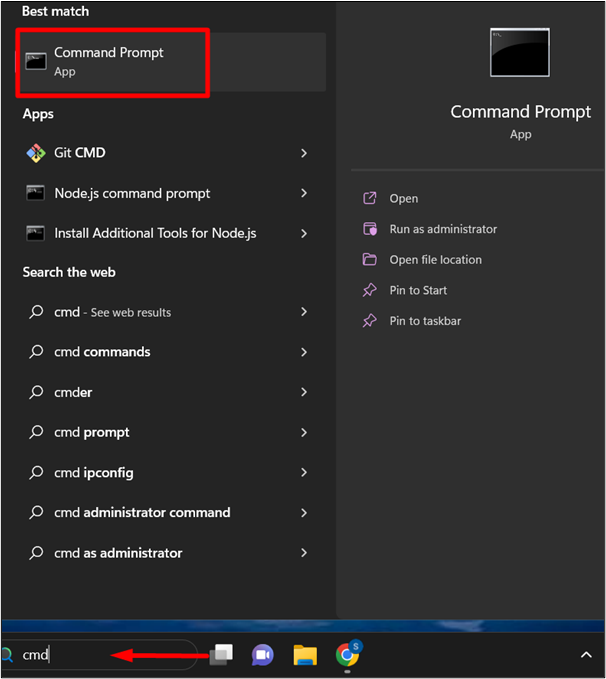
ধাপ 2: ফাইলটি খুঁজুন
আমরা যে ফাইল/ফোল্ডারটি খুঁজছি তা খুঁজে পেতে, নিম্নলিখিত কমান্ডটি প্রদান করুন। দ্য ' আপনি ' এর জন্য দাঁড়ায় ডিরেক্টরি:
আপনি ' \F inalFile*' / s
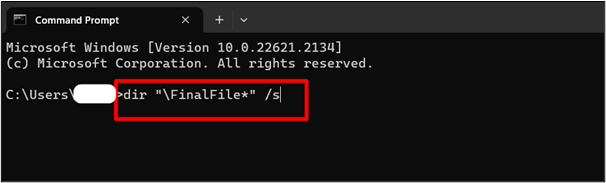
এখানে, ফাইলটি যেখানে আছে সেখানে এটি ফলাফল প্রদর্শন করবে। এছাড়াও, যদি অন্য কোন ফাইল/ফোল্ডার একই সাথে অবস্থিত থাকে, তবে এটি এটির নাম এবং এক্সটেনশন সহ তালিকাভুক্ত করবে:
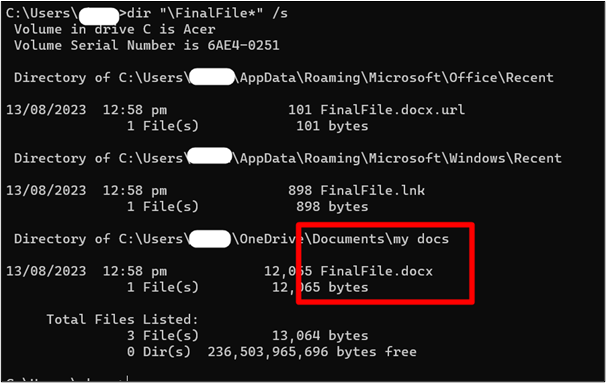
কিভাবে CMD ব্যবহার করে একটি ফাইল খুলবেন?
CMD একটি ফাইল খোলার জন্যও ব্যবহার করা যেতে পারে। নিচের ধাপগুলো অনুসরণ করুন:
ধাপ 1: পথ পরিবর্তন করুন
সিএমডি ফাইল/ফোল্ডারটি সনাক্ত করার পরে, পথটি অনুলিপি করে এবং কীওয়ার্ড দিয়ে পেস্ট করে “ সিডি ” দ্য ' সিডি ' পরিবর্তন ডিরেক্টরির জন্য দাঁড়ায় .
উদাহরণস্বরূপ, যদি ফাইল/ফোল্ডারটি ' আমার ডক্স ডকুমেন্টের ডিরেক্টরিতে, আমরা নিম্নলিখিত কমান্ডটি প্রদান করব:
সিডি C:\Users\Username\OneDrive\Documents\my ডক্স 
ধাপ 2: ফাইলের নাম দিন
কমান্ডে উল্লিখিত পথে আপনাকে নির্দেশিত করার পরে, নীচে উল্লিখিত কমাগুলিতে ফাইল/ফোল্ডারের নাম প্রদান করুন:
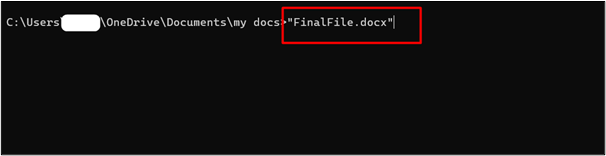
এখানে, আমরা CMD কে যে ফাইল/ফোল্ডার দিয়েছি তা CMD দ্বারা খোলা হচ্ছে:
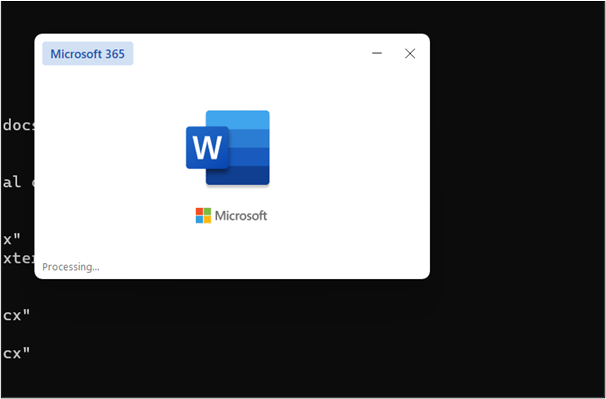
যে সব গাইড থেকে.
উপসংহার
একটি ফাইল/ফোল্ডার খোঁজা এবং খোলা সিএমডি-এর কাছে একক-লাইন কমান্ড যেমন, 'dir '\File Name*' /s' এবং 'File Name' প্রদান করে একটি সহজ এবং সহজ কাজ। এখানে, CMD একই নামে সমস্ত ফাইল/ফোল্ডার তালিকাভুক্ত করবে যা অনুসন্ধান করার সময় অবস্থিত ছিল। আমরা পাথ কপি করতে পারি এবং সেই পাথে ডিরেক্টরি পরিবর্তন করতে পারি। যাতে আমরা আমাদের নিজস্ব চাহিদা অনুযায়ী ফাইলটি পরিবর্তন করতে পারি। এই নিবন্ধটি এই কার্যকারিতা অর্জন করার জন্য সহজ পদ্ধতি প্রদান করে।